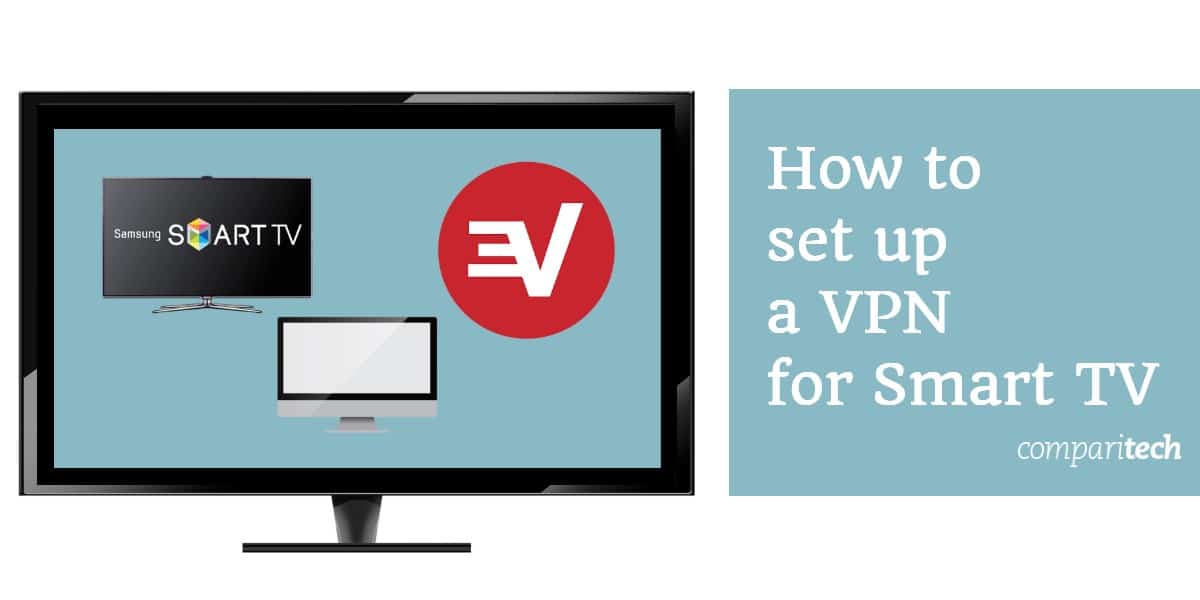
Majoritatea televizoarelor inteligente vin cu o gamă largă de aplicații preinstalate, dar din cauza restricțiilor regionale, este posibil să nu le poți folosi pe toate. În plus, este posibil să aflați că unele dintre aplicațiile pe care doriți să le instalați nu sunt disponibile în magazinul de aplicații din țara dvs. Din fericire, vă puteți schimba locația în câteva minute conectându-vă la un VPN.
Problema este că fiecare Smart TV este diferit. În timp ce unii permit accesul fără restricții la magazinele de aplicații populare, alții vin doar cu o mână de aplicații pre-aprobate și îngreunează instalarea a ceva nou, inclusiv VPN-urile. Cu toate acestea, nu vă faceți griji: vă vom parcurge procesul de instalare a unui VPN pe Smart TV pas cu pas, astfel încât să puteți transmite în siguranță și să utilizați aplicații geo-blocate de oriunde.
Cum se instalează un VPN pe majoritatea televizoarelor inteligente
Televizoarele inteligente mai noi tind să folosească Android, ceea ce face instalarea unui VPN foarte simplu. De fapt, procesul este în esență același cu instalarea unei aplicații pe telefon sau tabletă.
Iată cum puteți configura o VPN pentru un Smart TV:
- În primul rând, înregistrați-vă pentru un VPN adecvat. Recomandăm în mod special ExpressVPN, dar NordVPN și CyberGhost sunt două alternative de înaltă calitate, cu costuri reduse.
- Apoi, căutați VPN-ul dvs. în Magazinul Google Play și instalați aplicația.
- Conectați-vă și conectați-vă la un server din țara dorită. Veți avea nevoie de un server american pentru a debloca Netflix SUA, de exemplu, sau un server britanic pentru BBC iPlayer.
- În cele din urmă, deschideți aplicația blocată în regiune pe care doriți să o utilizați și să o redați pe un videoclip. Ar trebui să înceapă aproape instantaneu, dar, dacă nu, am recomanda să ștergeți datele stocate ale aplicației sau să încercați un server diferit.
Cum să configurați un VPN pe televizoare fără acces la Google Play Store
Dacă aveți un Smart TV mai vechi sau unul de la o marcă mai puțin cunoscută precum HiSense, Magnavox sau Westinghouse, este puțin probabil să aveți acces la Google Play Store. Mai jos, vom explora câteva moduri de a instala un VPN pe Smart TV-ul dvs., indiferent de marca sa sau de magazinul de aplicații disponibil:
Metoda 1: Cum să partajați o conexiune VPN prin Ethernet
Cel mai rapid și simplu mod de a vă împărtăși conexiunea VPN este de a rula un cablu Ethernet de la un dispozitiv la altul. Aceasta nu este cea mai practică metodă, dar dacă folosești ocazional aplicații blocate în regiune, este probabil cea mai bună opțiune. Dacă doriți, puteți stoca și un dispozitiv mai mic, cum ar fi un zmeură Pi în spatele televizorului dvs., ceea ce ar elimina nevoia de cabluri lungi și de final.
VPN prin Ethernet pe Windows 10
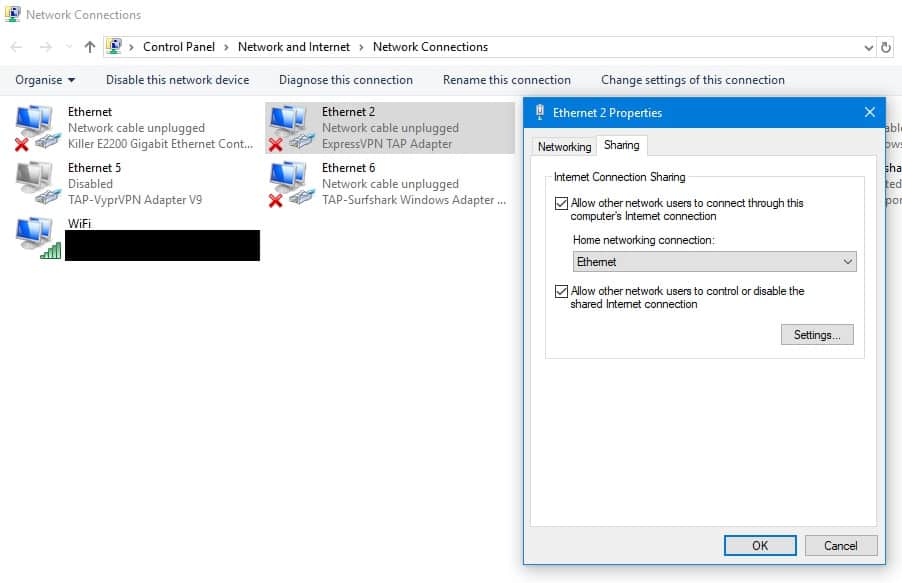
- Faceți clic dreapta pe pictograma rețelei din partea dreaptă jos a ecranului și faceți clic pe Rețea deschisă & Setări Internet.
- Selectați Modificați opțiunile adaptorului.
- Veți vedea o listă cu toate conexiunile dvs. În primul rând, găsiți unul care menționează VPN-ul dvs. și cuvântul „TAP”. De exemplu, dacă utilizați ExpressVPN, trebuie să utilizați „adaptorul TAP ExpressVPN”, dar dacă sunteți client NordVPN, ar trebui să folosiți „TAP- NordVPN Windows Adapter ”în schimb.
- Faceți clic dreapta pe această conexiune și alegeți Proprietăți.
- Treceți pe Partajarea filați și bifați caseta marcată Permiteți altor utilizatori de rețea să se conecteze prin conexiunea la Internet a acestui computer.
- Selectați Ethernet din lista derulantă și faceți clic pe butonul O.K buton.
- Conectați-vă la VPN (orice server va funcționa în scopuri de testare).
- În cele din urmă, conectați cele două dispozitive cu un cablu Ethernet. Dispozitivul dvs. secundar ar trebui să se conecteze automat la VPN.
VPN prin Ethernet pe MacOS
- Începeți făcând clic pe pictograma Apple și alegeți Preferințe de sistem. Acum, faceți clic Partajarea.
- Bifează caseta etichetată Partajare Internet pe stanga.
- Dacă dispozitivul care rulează un VPN este conectat la internet prin Ethernet, alegeți Ethernet în Partajează conexiunea de la meniul derulant. În caz contrar, alegeți Wifi.
- În Pentru computere care utilizează caseta, bifeaza Ethernet
- Închideți acest meniu și conectați-vă la VPN.
- Conectați-vă dispozitivele folosind un cablu Ethernet. Cel de-al doilea dispozitiv se va conecta acum la VPN automat.
Metoda 2: Cum să partajați o conexiune VPN fără fir
Dacă difuzați frecvent, probabil că nu veți dori să rulați cabluri lungi de la un dispozitiv la altul ori de câte ori doriți să vizionați ceva. Vestea bună este că nu aveți nevoie pentru că puteți partaja o conexiune VPN prin wifi.
VPN prin wifi pe Windows 10
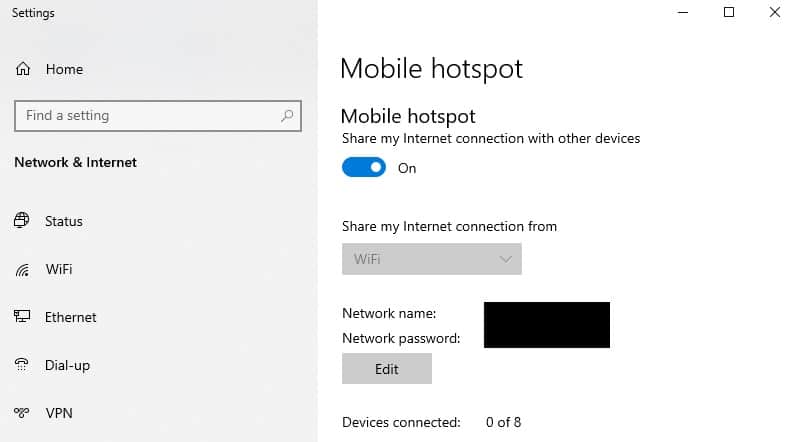
În versiunile mai vechi de Windows, a trebuit să creați manual un router virtual pentru a vă împărtăși conexiunea prin wifi. Cu toate acestea, în Windows 10, lucrurile sunt mult mai simple:
- Faceți clic dreapta pe pictograma rețelei din partea dreaptă jos și selectați Rețea deschisă & Setări Internet.
- Alege Punct de acces mobil din lista din partea stângă.
- Comutați Punct de acces mobil buton pe și alegeți Wifi în Distribuie conexiunea mea la Internet din derularea.
- Dacă doriți să schimbați SSID-ul (numele rețelei) sau parola, faceți clic pe Editați | × și introduceți detaliile preferate.
- Derulați în jos și faceți clic pe Modificați opțiunile adaptorului.
- Faceți clic dreapta pe adaptorul care menționează VPN-ul dvs. și cuvântul „TAP” („Adaptor TAP ExpressVPN”, de exemplu).
- Selectați Proprietăți, apoi Partajarea filați și activați Permiteți altor utilizatori de rețea să se conecteze prin conexiunea la internet a acestui computer.
- În meniul derulant, selectați rețeaua pe care tocmai ați creat-o și faceți clic pe O.K.
- Conectați-vă la VPN și conectați-vă la noua rețea pe dispozitivul secundar. Acum ar trebui să fiți conectat la VPN pe ambele dispozitive.
VPN prin wifi pe MacOS
- Faceți clic pe pictograma Apple și selectați Preferințe de sistem, apoi Partajarea.
- Verifică Partajare Internet caseta din partea stanga.
- Selectați adaptorul VPN din Partajează conexiunea de la listă.
- În caseta din dreapta marcată Pentru computere care utilizează, alege Wifi.
- Conectați dispozitivul principal la VPN și conectați-vă la dispozitivul secundar la hotspot-ul pe care tocmai l-ați creat. Ambele dispozitive ar trebui acum conectate la VPN.
Metoda 3: Cum să instalați un VPN pe routerul de acasă

Dacă doriți, puteți instala o VPN pe router pentru a vă proteja automat toate dispozitivele. Cu toate acestea, trebuie să rețineți că acesta poate fi un proces destul de implicat, cu excepția cazului în care routerul dvs. are deja un firmware compatibil. În plus, actualizarea incorectă a firmware-ului vă poate rupe în mod eficient routerul.
Din acest motiv, este vital să urmați exact instrucțiunile de configurare. Majoritatea furnizorilor VPN majori oferă soluții detaliate pentru cele mai obișnuite tipuri de routere și am legat câteva dintre acestea mai jos:
-
- ExpressVPN: Instrucțiuni de instalare manuale, ghid de aplicație pentru router
- NordVPN: Instrucțiuni de configurare a routerului manual
- CyberGhost: Cum se instalează un VPN pe routere (acoperă și Raspberry Pis și dispozitive similare)
De asemenea, este posibil să cumpărați un router VPN preconfigurat care vă oferă o soluție plug-and-play. Acestea vin cu VPN deja instalat pe router, așa că tot ce trebuie să faceți este să selectați un server pentru a vă conecta. Companii precum FlashRouters vă vor vinde cu plăcere routere care sunt deja configurate să funcționeze cu aproape orice serviciu VPN important. De asemenea, ExpressVPN oferă un firmware personalizat care facilitează instalarea pe router.
Vezi si: Cele mai bune VPN-uri pentru Smart TV
Greșeli de evitat atunci când instalați un VPN pe Smart TV
Dacă urmați pașii de mai sus, nu ar trebui să aveți nicio problemă pentru ca VPN-ul dvs. să funcționeze cu un Smart TV. Cu toate acestea, dacă înțelegeți mai degrabă lucrurile pentru dvs., există câteva potențiale capcane de căutat:
1. Nu încercați și nu instalați aplicații Android pe un sistem care nu este Android
Dacă ați citit ghidurile noastre pentru instalarea VPN-urilor pe Amazon Fire TV, puteți fi tentat să descărcați fișierul .APK al VPN-ului dvs. și să îl instalați manual. in orice caz, nu recomandăm această abordare pentru televizoarele inteligente.
În cel mai bun caz, televizorul dvs. folosește o versiune acceptată de Android și totul funcționează așa cum este prevăzut. Televiziunile mai noi vă permit, de obicei, să accesați Google Play Store, ceea ce face ca instalarea manuală să fie inutilă.
Dar dacă televizorul dvs. folosește un sistem de operare diferit? Cel mai probabil, nu veți putea instala fișierul .APK, așa că va ocupa doar spațiu. Este, de asemenea, posibil să încercați să instalați o aplicație care nu este compatibilă vă poate „împărți” televizorul, lăsându-l nefuncțional. Mai rău, pe măsură ce ați încercat să o modificați, este posibil să nu mai fie acoperit nici în garanția sa.
2. Nu vă bazați în totalitate pe serviciile Smart DNS
Unii furnizori (inclusiv ExpressVPN) vă permit să utilizați serviciile Smart DNS pentru a ocoli restricțiile regionale pur și simplu modificând setările DNS ale dispozitivului. Cu toate acestea, există câteva probleme. În primul rând, nu vă criptează traficul, ceea ce înseamnă că ISP-ul dvs. vă poate spune în continuare dacă faceți streaming. Având în vedere faptul că unele ISP-uri accelerează viteza rețelei dvs. dacă redați frecvent, aceasta este o problemă reală.
Mai mult, majoritatea serviciilor Smart DNS vă permit să vă conectați doar la o singură locație (de obicei SUA). În schimb, aplicațiile VPN corespunzătoare vă permit adesea să folosiți servere în zeci de țări, sporind mult capacitatea lor de a debloca serviciile geo-restricționate.
3. Nu vă fie frică să cereți ajutor dacă aveți probleme
Îl obținem: este frustrant să începi un proiect și să îți dai seama că ești peste cap. Acestea fiind spuse, mai degrabă veți petrece câteva zile încercând să descoperiți ce nu a mers bine sau să solicitați ajutor echipei VPN de asistență pentru clienți și să primiți un răspuns în câteva minute?
Multe VPN-uri majore oferă chat în direct 24/7, iar reprezentanții lor de asistență se ocupă de configurarea routerului și de alte probleme de rețea în fiecare zi. Dacă vă luptați, vă recomandăm să le contactați.
Pot folosi un VPN gratuit pe Smart TV-ul meu?
În timp ce puteți instala tehnic un VPN gratuit pe Smart TV, ne sfătuim. Pentru început, aceste servicii au adesea rețele foarte limitate și un număr mare de utilizatori. Aceasta înseamnă că este puțin probabil să poată oferi viteze mari necesare pentru streamingul HD. În plus, VPN-urile gratuite sunt de obicei primele înregistrate de servicii majore precum Netflix și, ca atare, s-ar putea să nu poți urmări nimic chiar dacă găsești o VPN gratuită destul de rapid.
De asemenea, ar trebui să luați în considerare implicațiile de securitate ale utilizării unui VPN gratuit. Un sondaj recent asupra a peste 280 de astfel de aplicații pentru Android (platforma cu cele mai noi televizoare inteligente rulate) a constatat că peste 80% erau vulnerabile la scurgeri IPv6, aproape 20% nu au folosit deloc criptare, iar 37% au conținut malware.
Din păcate, furnizorii cunoscuți nu sunt neapărat mai siguri. Am văzut servicii majore precum Hola abuzând de încrederea utilizatorilor lor prin vânzarea lățimii de bandă de sub ei pentru a ajuta la rularea unei botnet-uri. Cea mai bună modalitate de a vă menține în siguranță atunci când transmiteți fluxul este să utilizați un VPN de încredere, cu o politică de confidențialitate clară și simplă pentru utilizator.
Ce aplicații Smart TV pot debloca VPN?
Cu VPN-ul potrivit, veți putea accesa servicii geo-restricționate din întreaga lume. Iată câteva dintre cele mai populare aplicații pe care le puteți debloca cu un VPN pe Smart TV:
- Netflix
- BBC iPlayer
- Amazon Prime Video
- ESPN
- Sling TV
- Hub ITV
- HBO
- Hulu
- YouTube TV
- PlayStation Vue
Înțelegerea modului în care să instalați un VPN pe Smart TV-ul dvs. poate fi o provocare, dar este important să o faceți pentru a putea utiliza aplicații geo-blocate și pentru a vă proteja confidențialitatea online. Este important să alegeți un VPN de încredere și să urmați instrucțiunile de instalare cu atenție. Dacă aveți probleme, nu ezitați să cereți ajutor. În plus, evitați să instalați aplicații Android pe un sistem care nu este Android și să nu vă bazați în totalitate pe serviciile Smart DNS. Cu un pic de răbdare și perseverență, veți putea utiliza aplicațiile preferate pe Smart TV-ul dvs. de oriunde vă aflați.
este posibil să vedeți „adaptorul TAP NordVPN”. Faceți clic dreapta pe acesta și selectați Proprietăți. Selectați fila Partajare și bifați caseta de selectare „Permiteți altor utilizatori ai rețelei să se conecteze prin conexiunea internet a acestui computer”. În meniul derulant, selectați conexiunea Ethernet prin care doriți să partajați conexiunea VPN. Faceți clic pe OK și apoi pe Da pentru a confirma. Acum, conectați cablul Ethernet între computer și televizor și ar trebui să aveți acces la aplicațiile blocate în regiune. Metoda 2: Cum să partajați o conexiune VPN fără fir Dacă preferați să nu utilizați cabluri, puteți partaja conexiunea VPN prin intermediul unei rețele fără fir. Acest lucru poate fi mai complicat decât metoda Ethernet, dar este mai practic pentru utilizarea zilnică. Iată cum să faceți acest lucru: VPN prin Wi-Fi pe Windows 10 Faceți clic dreapta pe pictograma rețelei din partea dreaptă jos a ecranului și faceți clic pe Rețea deschisă
Majoritatea televizoarelor inteligente vin cu o gamă largă de aplicații preinstalate, dar din cauza restricțiilor regionale, este posibil să nu le poți folosi pe toate. În plus, este posibil să aflați că unele dintre aplicațiile pe care doriți să le instalați nu sunt disponibile în magazinul de aplicații din țara dvs. Din fericire, vă puteți schimba locația în câteva minute conectându-vă la un VPN. Problema este că fiecare Smart TV este diferit. În timp ce unii permit accesul fără restricții la magazinele de aplicații populare, alții vin doar cu o mână de aplicații pre-aprobate și îngreunează instalarea a ceva nou, inclusiv VPN-urile. Cu toate acestea, nu vă faceți griji: vă vom parcurge procesul de instalare a unui VPN pe Smart TV pas cu pas, astfel încât să puteți transmite în siguranță și să utilizați aplicații geo-blocate de oriunde.